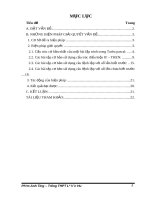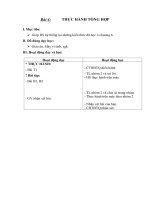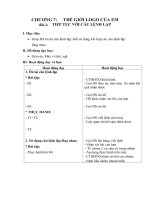Tin học - Lớp 5: Chương II Bài 4 Trau chuốt hình vẽ
Bạn đang xem bản rút gọn của tài liệu. Xem và tải ngay bản đầy đủ của tài liệu tại đây (1.21 MB, 15 trang )
<span class='text_page_counter'>(1)</span><div class='page_container' data-page=1></div>
<span class='text_page_counter'>(2)</span><div class='page_container' data-page=2>
<b>KIỂM TRA BÀI CŨ</b>
<b>Tin học:</b>
</div>
<span class='text_page_counter'>(3)</span><div class='page_container' data-page=3>
<b>Tin học:</b>
<i><b>Trau chuốt hình vẽ</b></i>
<b>Quan sát hình vẽ sau</b>
Em hãy cho biết hình vẽ này có đặc điểm gì?
1 2
</div>
<span class='text_page_counter'>(4)</span><div class='page_container' data-page=4>
<b>Tin học:</b>
<i><b>Trau chuốt hình vẽ</b></i>
<b>1. Cơng cụ phóng to hình vẽ:</b>
Sau khi phóng to
</div>
<span class='text_page_counter'>(5)</span><div class='page_container' data-page=5></div>
<span class='text_page_counter'>(6)</span><div class='page_container' data-page=6>
Các bước phóng to hình vẽ:
<i>1. Chọn công cụ trong hộp cơng cụ, con trỏ </i>
<i>chuột trở thành hình chiếc kính lúp.</i>
<i>2. Chọn độ phóng to 2x, 6x, 8x ở phía dưới hộp </i>
<i>cơng cụ</i> <i><sub>hoặc nháy chuột vào hình vẽ.</sub></i>
Sau khi phóng to
</div>
<span class='text_page_counter'>(7)</span><div class='page_container' data-page=7>
Các bước thu nhỏ hình vẽ:
<i>1. Chọn cơng cụ trong hộp công cụ, con trỏ </i>
<i>chuột trở thành hình chiếc kính lúp.</i>
<i>2. Chọn 1x ở phía dưới hộp cơng cụ</i>
<i>hoặc nháy chuột vào hình vẽ.</i>
Sau khi thu hình vẽ
</div>
<span class='text_page_counter'>(8)</span><div class='page_container' data-page=8>
<b>Tin học:</b>
<i><b>Trau chuốt hình vẽ</b></i>
<b>2. Hiển thị bức tranh trên nền lưới:</b>
Sau khi phóng to
và hiển thị lưới
Hình ban đầu
</div>
<span class='text_page_counter'>(9)</span><div class='page_container' data-page=9>
<b>Tin học:</b>
<i><b>Thứ ba ngày 23 tháng 10 năm 2015</b></i>
<i><b>Tiết 17 Trau chuốt hình vẽ</b></i>
<b>2. Hiển thị bức tranh trên nền lưới:</b>
Sau khi phóng to
và hiển thị lưới
Hình ban đầu
<b>* Chú ý: Ta có thể thay thao tác vào</b>
</div>
<span class='text_page_counter'>(10)</span><div class='page_container' data-page=10>
<b>Tin học:</b>
Quan sát 2 hình sau:
<i><b>Hình 1</b></i> <i><b>Hình 2</b></i>
<i><b>Tiết 17- Trau chuốt hình vẽ</b></i>
</div>
<span class='text_page_counter'>(11)</span><div class='page_container' data-page=11>
<b>Tin học:</b>
<i><b>Thứ ba ngày 23 tháng 10 năm 2015</b></i>
<b>3. Lật và quay hình vẽ:</b>
<b>* Các bước thực hiện:</b>
<i>1. Dùng cơng cụ chọn để chọn hình.</i>
<i>2. Chọn Image -> Flip/Rotate…</i>
<i>3. Chọn kiểu lật, quay mà em muốn thực hiện.</i>
<b>* Chú ý: Ta có thể thay thao tác vào Image -> </b>
<b>Flip/Rotate… bằng tổ hợp phím Ctrl + R</b>
</div>
<span class='text_page_counter'>(12)</span><div class='page_container' data-page=12>
<b>Tin học:</b>
<b>3. Lật và quay hình vẽ:</b>
<b>* Các kiểu lật, quay hình:</b>
<i>1. Flip horizontal: Lật theo chiều nằm ngang.</i>
<i>2. Flip vertical: Lật theo chiều thẳng đứng.</i>
<i>3. Rotate by angle: Quay một góc 900<sub> (hoặc 180</sub>0<sub>, 270</sub>0<sub>).</sub></i>
</div>
<span class='text_page_counter'>(13)</span><div class='page_container' data-page=13>
<b>Câu 2: Muốn hiển thị bức tranh trên nền lưới, hình vẽ </b>
<b>phải phóng to ít nhất là mấy lần?</b>
A. 2 lần B. 3 lần C. 4 lần D. 6 lần
<b>Câu 3: Hiển thị bức tranh trên nền lưới bằng cách?</b>
A. Vào View -> Zoom -> Show Grid.
B. Bấm tổ hợp phím Ctrl + G
C. Cả A, B đúng.
D. Cả A, B sai.
<b>Câu 4: Lật, quay hình ảnh bằng tổ hợp phím.</b>
A. Ctrl + G. B. Ctrl + R.
C. Ctrl + T. d. Ctrl + L.
<b>Câu 1: Chỉ ra cơng cụ phóng to, thu nhỏ hình vẽ?</b>
A. B. C. D.
</div>
<span class='text_page_counter'>(14)</span><div class='page_container' data-page=14>
Bài tập thực hành:
Vẽ tranh theo đề tài:
<b>“Con lật đật của em!”</b>
<b>Gợi ý:</b>
- Hiển thị bức tranh trên nền lưới để trau chuốt hình vẽ
cho đẹp.
</div>
<span class='text_page_counter'>(15)</span><div class='page_container' data-page=15></div>
<!--links-->